Ponastavitev gesla korenskega uporabnika v ESXi 7.x
Včasih se iz takšnih ali drugačnih razlogov morda ne boste mogli avtentificirati v konzolo za upravljanje ESXi, ker nimate posodobljenega gesla. Do tega lahko pride zaradi vdora v sistem, sesutja sistema, izgube gesla ali če ste podedovali ESXi brez dokumentacije ali ustreznega upravljalnega nadzora. To je neprijetna situacija in v zvezi z njo bo treba nekaj storiti. Morda ne takoj, ampak ko bo šlo nekaj narobe in boste morali poseči v sistem, ki je do zdaj deloval normalno. To navodilo je napisano za takšne primere.
Za ponastavitev gesla obstaja več načinov. Vendar je tisti, ki je naveden v tem članku, univerzalen in bo deloval ne le za različice 7.x, temveč tudi za prejšnje. Preizkušen je bil v praksi in deluje v večini primerov. Zato začnimo.
Najprej moramo zagnati računalnik s katere koli zgoščenke Live CD. To je lahko namestitvena slika Ubuntuja ali, kot v našem primeru, Finnix . To je distribucija, ki temelji na sistemu Debian in ima obsežne možnosti za diagnostiko in obnovitev po nesreči.
Po zagonu se prikaže konzolni poziv:
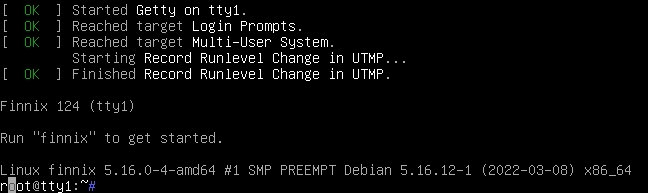
Če je strežnik nameščen na daljavo in ste nanj povezani prek IP-KVM, delo v tem načinu ni preveč priročno zaradi velikega odzivnega časa konzole. Da bi se temu izognili, lahko nastavite strežnik ssh. Če to ni težava, lahko ta korak preskočite.
# set the root password for the live system passwd # bring up the ssh server service ssh star
Nato se lahko s strežnikom povežete z najljubšim odjemalcem ssh ali s konzole:
ssh root@1.2.3.4
Zdaj moramo ugotoviti, na katerem disku je particija, ki jo potrebujemo. Za to najprej določimo, katere diske imamo.
root@0:~# lsblk NAME MAJ:MIN RM SIZE RO TYPE MOUNTPOINTS loop0 7:0 0 377.2M 1 loop /usr/lib/live/mount/rootfs/filesystem.squashfs /run/live/rootfs/filesystem.squashfs sda 8:0 1 3.6T 0 disk └─sda1 8:1 1 3.6T 0 part sdb 8:16 1 3.6T 0 disk └─sdb1 8:17 1 3.6T 0 part sr0 11:0 1 455M 0 rom /run/live/medium zram0 252:0 0 62.8G 0 disk [SWAP] nvme1n1 259:0 0 476.9G 0 disk └─nvme1n1p1 259:2 0 476.9G 0 part nvme0n1 259:1 0 476.9G 0 disk ├─nvme0n1p1 259:3 0 4M 0 part ├─nvme0n1p2 259:4 0 4G 0 part ├─nvme0n1p3 259:5 0 469.6G 0 part ├──nvme0n1p5 259:6 0 250M 0 part ├─nvme0n1p6 259:7 0 250M 0 part ├─nvme0n1p7 259:8 0 110M 0 part ├─nvme0n1p8 259:9 0 286M 0 part └─nvme0n1p9 259:10 0 2.5G 0 part
Naše glavno merilo za iskanje je 250 MB diskovna particija. Kot vidimo, disk nvme0n1 vsebuje takšen razdelek, zato si ga podrobneje oglejmo:
fdisk -l /dev/nvme0n1
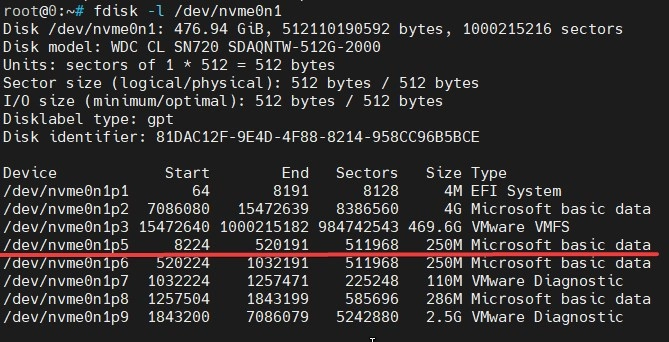
Naš cilj je particija, ki se začne na sektorju 8224 in je velika 250 MB. To je particija, ki vsebuje podatke, ki jih potrebujemo
Za nadaljevanje ustvarimo 2 imenika, enega za namestitev diska in drugega za podatke, ki jih moramo urediti.
mkdir /mnt/vmware && mkdir /tmp/vmware
Namestitev najdenega razdelka
mount /dev/nvme0n1p5 /mnt/vmware
V njem je veliko stvari, vendar potrebujemo posebno datoteko

Razpakirati jo je treba v prej ustvarjen imenik
tar -xf /mnt/vmware/state.tgz -C /tmp/vmware/ tar -xf /tmp/vmware/local.tgz -C /tmp/vmware/ rm /tmp/vmware/local.tgz
Če zdaj gremo v /tmp/vmware/ in pregledamo njegovo vsebino, bomo tam našli znani imenik etc.
Nato moramo urediti datoteko shadow in iz nje odstraniti hash gesla korenskega uporabnika. Tako bo ESXi po naši manipulaciji mislil, da je uporabniško geslo prazno.
nano /tmp/vmware/etc/shadow
To je treba storiti previdno. Odstraniti je treba vsebino med prvim in drugim dvopičjem

in mora biti videti takole

Datoteko shranite z gumbom F3. S tem je najpomembnejši del končan. Nato morate vse skupaj zapakirati in postaviti nazaj na mesto, kjer ste jih našli.
cd /tmp/vmware/ tar -czf local.tgz etc tar -czf state.tgz local.tgz mv state.tgz /mnt/vmware/
Odmontirajte pogon ESXi in ga ponovno zaženite.
umount /mnt/vmware/ reboot
Po ponovnem zagonu se prijavite v spletni vmesnik ESXi kot uporabnik root s praznim geslom in ga s standardnimi sredstvi prek zgornjega desnega menija spremenite v tisto, ki ga potrebujemo.
Možni problemi in rešitve:
- Napaka pri nameščanju particije: Preverite, ali je pot do sistemskega diska pravilno navedena. Za prikaz strukture particij zaženite ukaz
lsblk. - Manjka datoteka shadow: Preverite, ali je pot
/tmp/etc/shadowpravilna. Preverite, ali sta arhivastate.tgzinlocal.tgzbili uspešno razpakirani. - Geslo ni bilo ponastavljeno: Preverite, ali so bile spremembe shranjene in ali so bile datoteke uspešno ponovno sestavljene in premaknjene na prvotno mesto.
To je to! Cilj je dosežen! Priporočamo vam, da si novo geslo shranite in ga nikoli več ne izgubite!













































